Antworten

Mrz 05, 2019 - 15:26
Das NEO Plugin sollte wie jedes andere NEO Plugin auch im Testmodus verfügbar sein.
Überprüfe doch noch mal ob Du wirklich einen Testuser angelegt hast
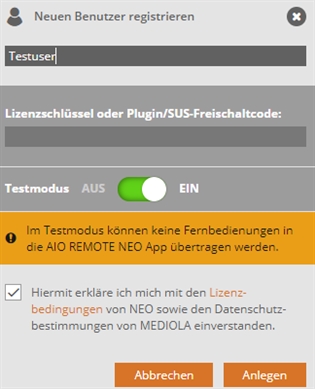
Anschließend erkennst Du wenn Du eine Remote erstellst das du im Testmodus bist ganz oben links am Icon.
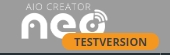
Wenn Du jetzt im Menü auf den obersten Punkt gehst Über AIO CREATOR NEO
solten alle NEO Plugins aufgeführt sein mit einem Haken davor, auch das NEO Plugin IP-Symcon.
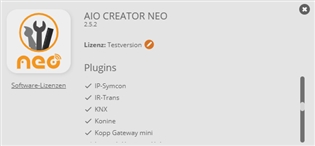
Wenn das der Fall ist, kannst Du im Gerätemanager öffnen und wechselst dort zum Reiter Gateways. Bevor Du weiter fortfährst sollte eine Demoversion von IP-Symcon auf einem System im gleichen Netzwerk installiert worden sein und dort bereits erste Instanzen oder Variablen und Skripte zum Testen angelegt worden sein.
Unter dem Reiter Gateways in NEO drückst Du jetzt auf Neues Gateway.
Hier wählst Du als Typ IP-Symcon und als Port 3777
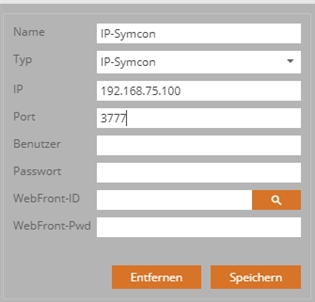
Die IP Adresse ist die des Systems auf dem IP-Symcon läuft.
Wenn Du das so weit eingerichtet hast solltest Du im Gerätemanager auf Geräte wechseln können und hier auf Geräte importieren. Hier wählst Du das soeben angelegte Gateway IP-Symcon aus und importierst dann die gewünschten Elemente aus IP-Symcon in NEO um diese in der Visualisierung nutzten zu können.
Wenn das gar nicht im Testmodus angezeigt wird wäre das sehr seltsam, dann müste man schauen was da die Ursache sein kann.
Überprüfe doch noch mal ob Du wirklich einen Testuser angelegt hast
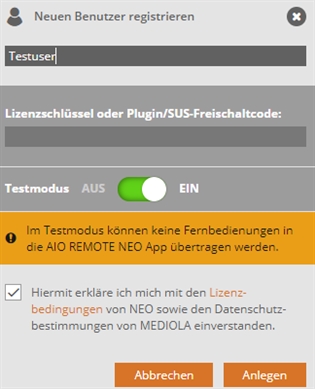
Anschließend erkennst Du wenn Du eine Remote erstellst das du im Testmodus bist ganz oben links am Icon.
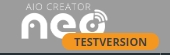
Wenn Du jetzt im Menü auf den obersten Punkt gehst Über AIO CREATOR NEO
solten alle NEO Plugins aufgeführt sein mit einem Haken davor, auch das NEO Plugin IP-Symcon.
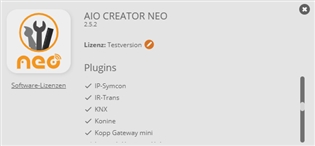
Wenn das der Fall ist, kannst Du im Gerätemanager öffnen und wechselst dort zum Reiter Gateways. Bevor Du weiter fortfährst sollte eine Demoversion von IP-Symcon auf einem System im gleichen Netzwerk installiert worden sein und dort bereits erste Instanzen oder Variablen und Skripte zum Testen angelegt worden sein.
Unter dem Reiter Gateways in NEO drückst Du jetzt auf Neues Gateway.
Hier wählst Du als Typ IP-Symcon und als Port 3777
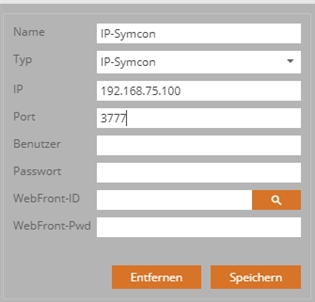
Die IP Adresse ist die des Systems auf dem IP-Symcon läuft.
Wenn Du das so weit eingerichtet hast solltest Du im Gerätemanager auf Geräte wechseln können und hier auf Geräte importieren. Hier wählst Du das soeben angelegte Gateway IP-Symcon aus und importierst dann die gewünschten Elemente aus IP-Symcon in NEO um diese in der Visualisierung nutzten zu können.
Wenn das gar nicht im Testmodus angezeigt wird wäre das sehr seltsam, dann müste man schauen was da die Ursache sein kann.

Mrz 05, 2019 - 15:47
Gemäß Changelog wurde die Möglichkeit IPS in der Demoversion nutzen zu können erst heute eingebaut bzw. freigegeben.
Vorher musste IPS bereits als lizenzierte Version vorliegen, um im Testmodus von Neo den IPS-Server ansprechen zu können.





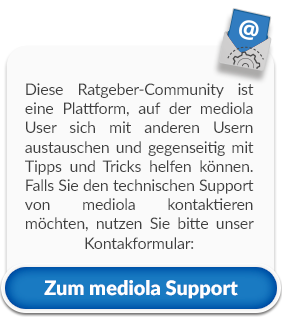
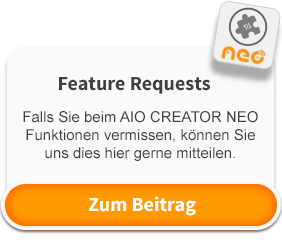


Neuen Kommentar hinzufügen